如何修复环王的绿色色调:环友谊扩展版蓝光

《指环王》无疑是我一直以来最喜欢的电影。(你问哪一个?但最新的蓝光系列有一个突出的问题。
蓝光版的戒指团契:扩展版有一个显着改变的颜色时间,导致在整个电影的绿**调。它只存在于《魔戒团契》中,只存在于扩展版中,也只存在于蓝光上。延长DVD版的团契没有这个问题,也没有戏剧蓝光版的团契,也没有其他两个延长版蓝光。看看下面的视频,它比较了团契的扩展和戏剧蓝光,看看变化是什么样子(全屏观看,相信我)。你可以在这里阅读更多关于绿色问题。
谢天谢地,有一个解决办法。编辑大师YouúToo(在《神奇星球大战:非专业版》中做过色彩校正的同一个人)写了一个AviSynth脚本来修复一些更为突出的色彩问题。然而,他的解决方案只存在于一个被掩埋的论坛帖子和一个已经死了的博客帖子中,如果你不精通AviSynth和其他工具,听起来可能像中文。所以我想我应该把一些操作方法放在一起,解释a)如何运行脚本,b)在一些小的方面改进它。但要明确的是:99%的功劳都归功于你和他的辛勤工作。我只是在这里和那里添加了一个小调整。
你需要什么
要执行此过程,您需要使用一些工具:
- Windows PC(我想这在其他平台上也是可能的,但我还没有研究过如何做到这一点。)
- 你的戒指团契蓝光副本:扩展版
- 一个蓝光光驱,用来撕光盘
- MakeMKV,撕开光盘
- avisonth,一种用于视频编辑任务的脚本语言
- MeGUI,一个运行avisonth脚本的GUI
- AviSynth的GiCocu插件(在此页上向下滚动以找到它)
- AviSynth的抖动包。从这个论坛帖子下载dither-1.27.1.zip文件。
- AviSynth的MaskTools包,可以在这个论坛帖子中找到。
- AviSynth的RemoveGrain v1.0b插件
- MKVToolNix将生成的文件合并到一个电影中(我建议下载便携版本)
这似乎是很多,但别担心,每件事都有目的,这一切都会在下面的步骤中走到一起。现在把这些文件都保存到你的桌面上。
第一步:撕开你的蓝光光盘
在开始颜色校正之前,您需要将电影剪辑到计算机上。因此,在继续之前,请连接您的蓝光驱动器并安装MakeMKV。
启动MakeMKV,**影片中的一张光盘,然后按“打开光盘”。看完光盘后,选择要翻录的标题、语言和字幕。你想要的标题是最大的一个,你肯定会想要主要的DTS英语音频(有些人可能还想要完整的DTS-HD MA音频,这很好-我通常只撕开5.1 DTS“核心”以节省空间)。我还建议选中前四个字幕框,如上所示。这将包括整个电影的英文字幕,和英文字幕只为精灵的部分。如果您只想为精灵语行添加字幕,请选中第二组复选框。
选择这些设置后,您的窗口应完全如下所示:
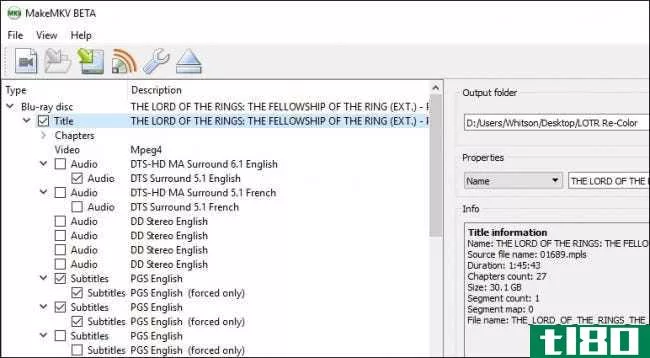
接下来,选择左侧的输出文件夹并按“makemkv”按钮。翻录需要一段时间,但完成后,你的硬盘上会有一个很大的ol'MKV文件——还有电影的前半部分。将其重命名为FOTR-D1.mkv,并将其放在所需的文件夹中。我在我的桌面上创建了一个名为“LOTR Re Color”的文件夹,我建议在其中存储您最终为此项目创建的所有视频文件、音频文件和脚本。
对光盘2重复整个过程,并将生成的文件命名为FOTR-D2.mkv。当光盘正在翻录时,您可以开始下面的第二步。
第二步:设置avisynth及其插件
您需要先安装几个程序和插件,然后才能完成剩下的过程,所以现在就开始吧。
如果您还没有,请从本指南“您需要什么”部分的链接下载AviSynth、MeGUI、GiCocu、抖动包、MaskTools包、RemoveGrain和MKVToolNix。
首先,安装avisonth。这是一个普通的Windows程序,所以只需双击EXE文件并按照提示将其安装到系统中。
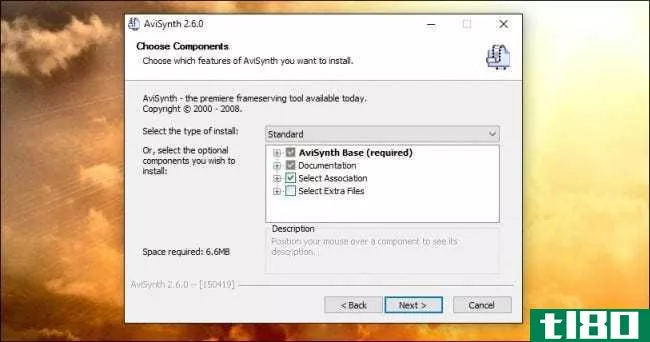
MeGUI和MKVToolNix是可移植的应用程序,这意味着您不需要安装它们–只需将文件解压缩到您想要的任何文件夹(我在第一步的“LOTR Re Color”文件夹中创建了名为“MeGUI”和“MKVToolNix”的文件夹)。
GiCocu、Dither、MaskTools和RemoveGrain都是AviSynth的插件,打包在ZIP文件中。打开每个ZIP文件,并将以下文件解压缩到AviSynth的plugins文件夹中(默认情况下位于C:\Program files(x86)\AviSynth\plugins中):
- GiCoCu.dll(来自GiCoCu ZIP文件)
- 抖动.avsi(来自抖动ZIP文件)
- 山_多.avsi(来自抖动ZIP文件)
- 抖动.dll(来自抖动ZIP文件中的win32文件夹)
- avstp.dll(来自抖动ZIP文件中的win32文件夹)
- mt\u masktools-26.dll(来自masktools ZIP文件)
- RemoveGrainS.dll(来自RemoveGrain ZIP文件)
最终文件夹可能如下所示:
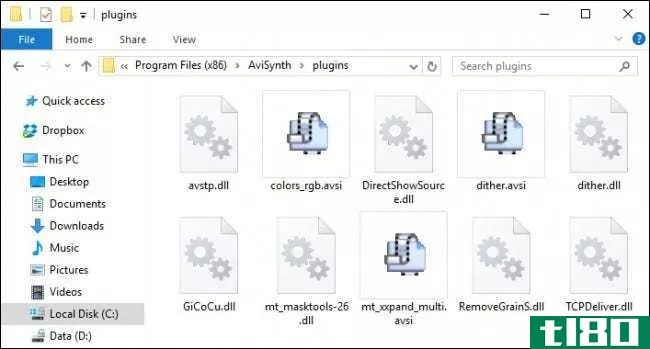
这些应该是您在此过程中所需的唯一插件,以及AviSynth插件文件夹中已经存在的插件。
第三步:创建脚本
您需要为这个过程创建四个文本文件:一个保存颜色校正信息的“曲线”文件;一个运行命令的AviSynth脚本;以及两个“qp文件”,这将帮助我们消除电影中间的停顿。
首先,打开记事本并粘贴以下文本:
# GIMP Curves File 0 0 16 20 -1 -1 45 65 -1 -1 81 106 -1 -1 -1 -1 -1 -1 -1 -1 -1 -1 -1 -1 -1 -1 -1 -1 225 240 -1 -1 255 255 0 0 -1 -1 -1 -1 -1 -1 -1 -1 -1 -1 -1 -1 -1 -1 -1 -1 -1 -1 -1 -1 -1 -1 -1 -1 -1 -1 -1 -1 246 255 -1 -1 0 0 -1 -1 -1 -1 -1 -1 -1 -1 -1 -1 -1 -1 -1 -1 -1 -1 -1 -1 -1 -1 -1 -1 -1 -1 -1 -1 -1 -1 -1 -1 255 246 0 0 -1 -1 -1 -1 -1 -1 -1 -1 -1 -1 -1 -1 -1 -1 -1 -1 -1 -1 -1 -1 -1 -1 -1 -1 -1 -1 -1 -1 232 255 -1 -1 0 0 -1 -1 -1 -1 -1 -1 -1 -1 -1 -1 -1 -1 -1 -1 -1 -1 -1 -1 -1 -1 -1 -1 -1 -1 -1 -1 -1 -1 -1 -1 255 255将文件另存为曲线.cur与电影文件位于同一文件夹中。
接下来,在记事本中创建一个新文件并粘贴到以下文本中:
DirectShowSource("FOTR-D1.mkv", fps=23.976, audio=false, convertfps=true).AssumeFPS(24000,1001) ConvertToRGB(matrix="rec709") GiCoCu("curves.cur") ConvertToYV12(matrix="rec709") Tweak(startHue=140.0, endHue=200.0, sat=0.95) Tweak(startHue=200.0, endHue=270.0, sat=0.90) Tweak(startHue=270.0, endHue=340.0, hue=-10, sat=0.80) crop( 0, 140, 0, -140) gradfun3(thr=1.3)将文件另存为FOTR-D1.avs,与电影文件位于同一文件夹中。
现在,使用完全相同的文本创建一个新脚本,但是第一行中使用FOTR-D2.mkv而不是FOTR-D1.mkv。将脚本命名为FOTR-D2.avs,并将其与电影文件和其他脚本放在同一文件夹中。
最后,创建两个新的文本文件:一个名为D1-暂停.txt其中一个叫D2-暂停.txt. D1级-暂停.txt应包含以下内容:
151969 K和D2-暂停.txt应包含以下文本:
48 K这将在光盘一的结尾和光盘二的开头创建“关键帧”,因此我们可以消除电影两半之间的5秒停顿。
在这一点上,我的项目文件夹是这样的:
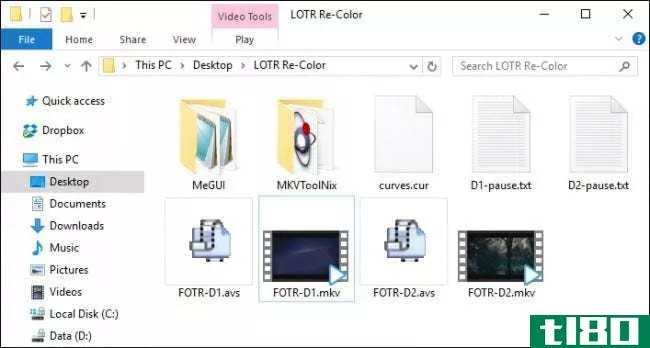
在继续之前,请确保您拥有所有这些文件。
第四步:运行脚本
打开MeGUI.exe在顶部的AviSynth脚本行中,单击“…”按钮。选择在上一步中创建的FOTR-D1.avs脚本,然后单击“确定”。如果一切顺利,一个视频预览窗口应该会打开,向您显示生成的视频将是什么样子。你可以关上这个窗户。
如果不是视频预览,而是出现了错误,请确保安装了正确的插件,并且在此之前您已经正确地执行了所有其他操作。
在MeGUI主窗口的“Video Output”行中,将输出文件重命名为FOTR-D1-CC.mkv公司(或任何你喜欢的)。不要覆盖或删除原来的FOTR-D1.mkv文件;我们稍后会需要它!
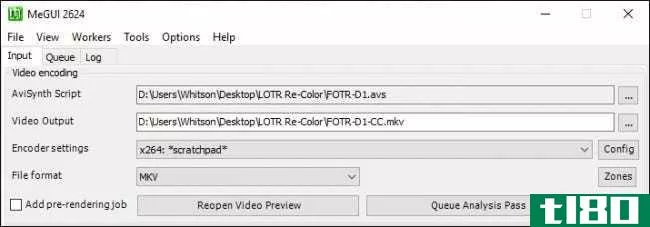
然后,单击“编码器设置”行上的Config按钮。将目标播放设备更改为“DXVA”。在“质量”框中,键入16.5并将预设设置为“中等”。对于较小的文件,您可以将质量设置为稍高的数字,但16.5是我发现的在质量和文件大小之间最好的平衡(完成后将完美地安装在25GB蓝光光盘上)。单击“确定”。
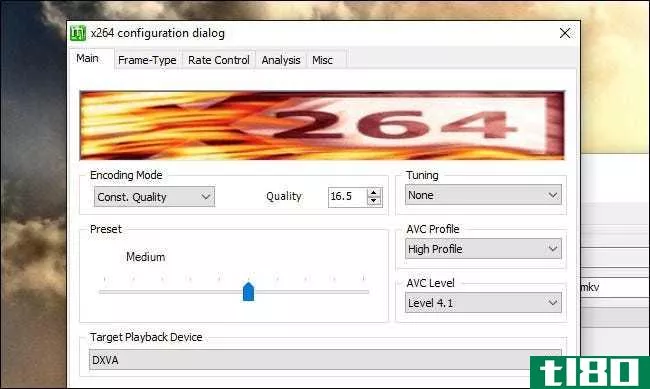
最后,选中“显示高级设置”框,然后转到窗口顶部显示的“杂项”选项卡。选中“使用qp文件”框,然后按“…”浏览到我们在上一步(D1)中创建的第一个qp文件-暂停.txt).
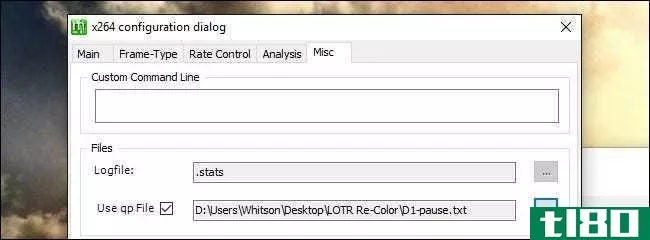
单击OK按钮返回主MeGUI窗口。
现在是主要活动的时间了!单击窗口上半部分的“队列”按钮(即“队列分析传递”按钮旁边的按钮)开始编码过程。
这将需要一段时间(在我的超频六核i7上,它花了三个多小时,所以在典型的机器上它会花更长的时间)。去休息一下,喝杯茶,让它做它该做的事。如果您愿意,您也可以在此期间继续使用计算机。
完成后,使用FOTR-D2.avs和D2重复第四步-暂停.txt. 请注意,生成的文件将不会有任何音频–这没关系,我们将在最后一步修复此问题。
第五步:将文件合并成一部电影
此时,您应该有四个视频文件:
- FOTR-D1.mkv(光盘的原始视频和DTS音频)
- FOTR-D1型-CC.mkv公司(不带音频的彩色校正视频光盘)
- FOTR-D2.mkv(光盘2的原始视频和DTS音频)
- FOTR-D2型-CC.mkv公司(光盘2的彩色校正视频,无音频)
现在是时候把它们合并成一部美丽的电影了。
打开mkvtoolnix-gui.exe单击“添加源文件”按钮。选择FOTR-D1-CC.mkv公司. 然后再次按Add Source Files并选择FOTR-D1.mkv。您应该看到两个文件都显示在顶部窗格中,所有不同的曲目(视频、音频、字幕和章节)都显示在底部窗格中。
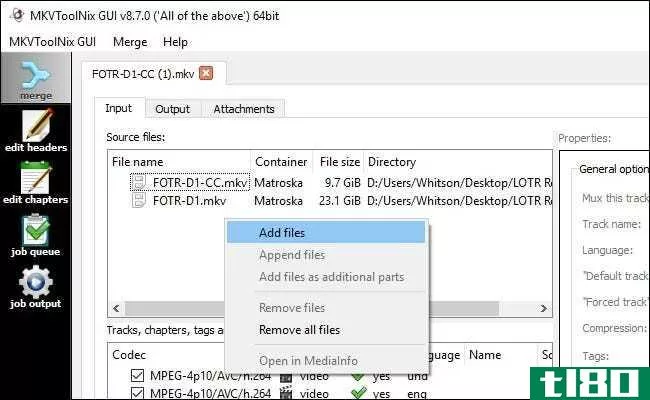
单击第二个字幕音轨,在右侧窗格中,将“默认音轨标志”和“强制音轨标志”设置为“是”。这确保了精灵字幕总是出现在你看电影的时候。
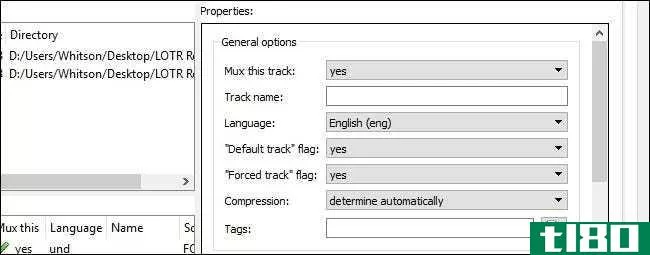
接下来,右键单击FOTR-D1-CC.mkv公司在顶部窗格中,选择“附加文件”。选择FOTR-D2-CC.mkv公司. 然后,右键单击FOTR-D1.mkv,再次选择“附加文件”,然后选择FOTR-D2.mkv。
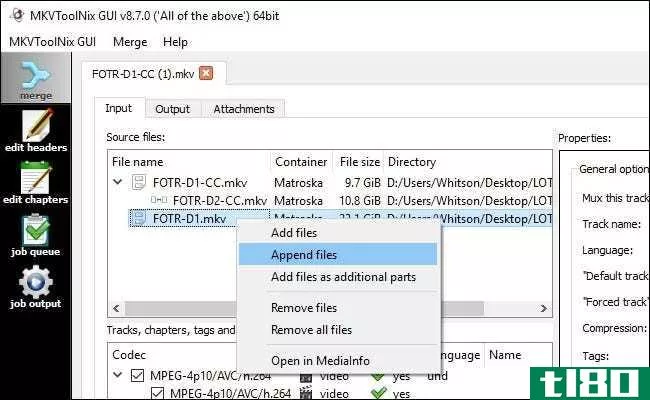
取消选中底部窗格中的Disc One's original video(两个复选框)。我们不希望在最后一部电影中出现这种情况——我们只想要它的音频和其他东西。
此时,您的窗口应该如下面的屏幕截图所示。
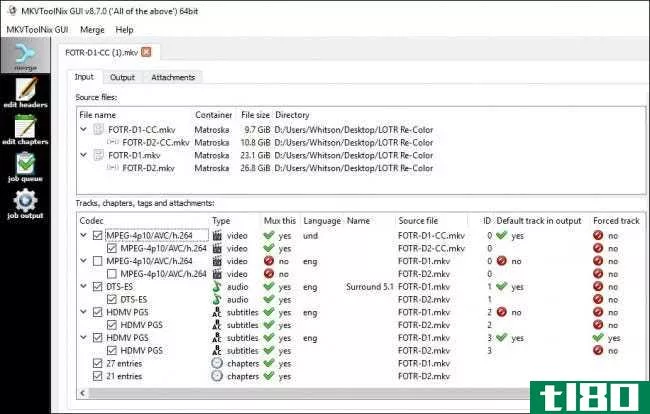
现在,单击顶部的“Output”选项卡,然后单击“splitmode”下拉列表。选择“按部件基于时间码”,并在框中输入以下内容:
00:00:00-01:45:37,+01:45:45-03:48:18如果愿意,也可以更改文件标题。
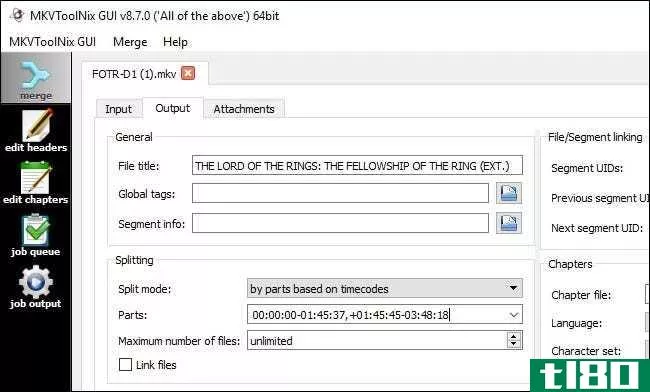
最后,在窗口底部的输出文件框中为生成的电影指定一个文件名。我以前喜欢FOTR-最终.mkv.
一切就绪后,单击“启动Muxing”按钮。它将结合彩色校正视频和原始音频的两张光盘成一个208分钟的史诗。
第六步(可选):将经过颜色校正的电影刻录到蓝光光盘上
我用家庭影院的电脑看电影,所以如果你和我一样,你可以停在这里。只需在您最喜爱的视频播放器中打开最后一个MKV文件,就可以了。
但是,如果您想在蓝光播放机上观看电影(而且您的蓝光播放机不支持带有视频文件的拇指驱动器),则可以将已完成的彩色校正电影刻录到蓝光光盘上。根据本文推荐的设置,它应该是25GB蓝光的最佳尺寸。你只需要一个蓝光刻录机,一些空白光盘和两个免费程序:tsMuxeR和ImgBurn。
将tsMuxeR解压到任何你想要的地方(它是可移植的,就像MeGUI和MKVToolNix一样),然后像普通的Windows程序一样安装ImgBurn。接下来,启动tsMuxeR GUI。单击右上角的“添加”按钮并添加您的FOTR-最终.mkv项目的视频。在“输出”下,选择“蓝光ISO”,然后单击“文件名”框旁边的“浏览”以选择硬盘上的位置。点击“开始Muxing”按钮创建蓝光图像。
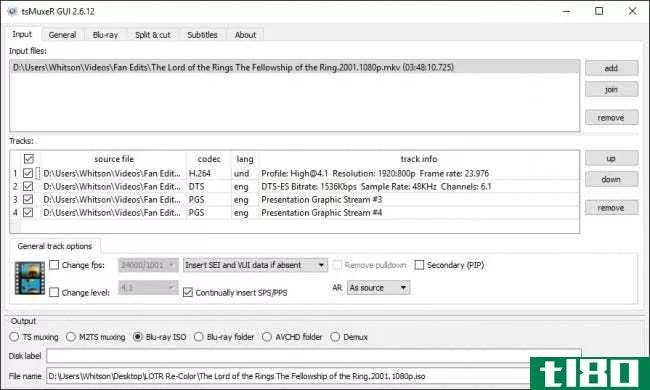
完成后,打开ImgBurn并选择“将图像文件写入光盘”。在“源”下,单击“浏览”按钮并选择新创建的ISO。**一张空白蓝光光盘,然后单击大的写入按钮。
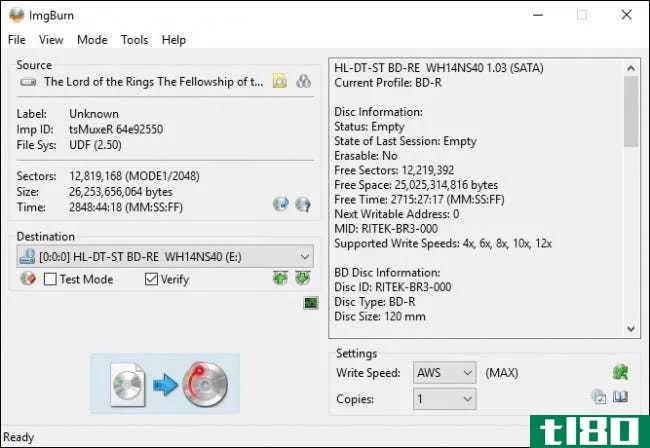
完成后,将光盘放入蓝光播放机并启动。如果一切顺利,它应该马上开始播放电影。好好享受!
此脚本的作用
本节中的信息对于执行上述步骤不是必需的,但是如果您想知道在这个过程中发生了什么,下面是对脚本中每一行的解释。
脚本的第一行DirectShowSource(“FOTR-D1.mkv”)选择AviSynth将用作源的视频。You\u Too的原始脚本使用了蓝光中的mt2s文件,但我将其作为MKV进行了撕碎,因为这样更容易一些。所以这条线稍微改变了一下。
脚本的下几行是实际的颜色校正,与您的原始脚本保持不变。你可以阅读You琰Too的论坛帖子,了解他是如何在Photoshop中找到理想曲线的,但下面是他对这部分脚本的解释:
First [the script] applies the curves, then reduces yellows by 5%, greens by 10% and shifts cyan towards blue and reduces it’s saturation by 20%. This removes a bit of the oversaturation-look of yellow and neon-green, and makes the movie look less cyan-tinted in certain parts, with skies and water looking more natural. (Don’t expect colorimetric precision though, since this film has already been badly recolored!)
接下来,您还添加了一个模糊(0.4)行,我在脚本中删除了该行:
It adds a very slight blur (almost not noticeable) to reduce the oversharpening which for no reason appears randomly throughout the movie.
你可以添加它回来,如果你想,只是下面的调整线。
crop(0,140,0,-140)行的作用与它听起来的一样:
Finally, it crops the black borders since they actually have colored artifacts in them which is brightened by the other adjustments.
最后我对剧本做了另一个修改。为了使用GIMP曲线,您也必须将视频从YUV12转换为RGB,应用这些曲线,然后将其转换回YUV12(如脚本的第2-4行所示)。不幸的是,YUV12和RGB之间的转换自然会在渐变中产生一些非常糟糕的色带,这在某些场景中非常明显。但是,转换是这个脚本中的一个必要步骤,这意味着我不能删除它。
因此,在一些额外插件的帮助下,我添加了一些抖动来解决问题(由脚本末尾的Gradfun3(thr=1.3)行表示)。现在,带有渐变的场景看起来更像原来的蓝光。
最后,我将两个qp文件添加到这个过程中,消除了电影中间的停顿(从光盘1切换到光盘2)。qp文件告诉AviSynth将指定的帧(在本例中,是光盘1的帧151969和光盘2的帧48)转换为“关键帧”。在第五步中,当我们在MKVToolNix中按时间码拆分时,它将在这些时间码处查找最近的关键帧,并在这些点处拆分。151969是光盘一黑色暂停的第一帧,第48帧是光盘二黑色暂停后电影的第一帧。随着暂停的方式,电影将直接从一个场景到下一个,在一个光盘戏剧版。
如果您对最终视频没有正确删除暂停(包括部分暂停或在中间切断部分电影)有任何问题,请尝试使用不同的帧来查看是否有效。我在让我的工作有些奇怪,但这些帧数字应该,在理论上,为每个人通过这个过程工作。
我很想听听其他人对这个剧本的想法,但我真的很高兴看到这个视频。我最近和几个朋友一起看了这部电影,看起来棒极了。再次感谢你的原创剧本和(我想)这个小项目的不懈努力。最后,我们可以看联谊会,因为它值得一看!
- 发表于 2021-04-07 21:58
- 阅读 ( 267 )
- 分类:互联网
你可能感兴趣的文章
如何在ubuntu中制作和播放dvd
您已经从Windows切换到Linux操作系统。Ubuntu是你的选择,现在你想播放DVD或蓝光电影。或者把一些数据复制到光盘上。 ...
- 发布于 2021-03-14 02:38
- 阅读 ( 302 )
如何用makemkv和手刹撕开蓝光光盘
...任何你想要的应用程序中播放。下面是最好的方法,以及如何保持文件大小足够小以存储整个集合。 相关:如何解密和翻录DVD与手刹 这样,你就不需要交换光盘,你可以在任何应用程序中播放你的电影,甚至可以将它们流到其...
- 发布于 2021-04-07 18:40
- 阅读 ( 184 )
如何同步f.lux和飞利浦色调灯为眼睛友好的夜晚照明
...用)。如果您需要帮助设置灯光,请参阅此处的教程。 如何连接f.lux与您的色调灯泡 你的第一站是f.lux应用程序。右键单击计算机系统托盘中的f.lux应用程序图标。 在右键单击关联菜单中,选择“Extras…”。 在f.lux extras菜单中...
- 发布于 2021-04-09 19:08
- 阅读 ( 140 )
有关在linux上观看drm媒体的所有信息
...,但Linux用户总是需要做更多的工作。下面是企鹅爱好者如何让所有这些服务在他们的机器上工作。 这通常非常复杂,因为DRM技术通常不需要支持Linux。即使下载的视频文件也需要一些工作,因为专利阻止Linux发行版包含所需的...
- 发布于 2021-04-10 00:02
- 阅读 ( 229 )
如何从photoshop、gimp和油漆.net
...在Photoshop、GIMP和油漆.NET)能以各种剧烈的方式改变颜色。如何调整图像取决于你自己,但要提醒你的是,巧妙地设计图像样式和简单地设计图像样式是有区别的,因为你可以。对于大多数初学者在照片编辑,简单地尝试重建真实...
- 发布于 2021-04-13 09:39
- 阅读 ( 135 )
《指环王》和《霍比特人》三部曲将在4k超高清蓝光上发行
这将是你对中土世界最好的观察——《指环王》和《霍比特人》三部曲终于有了4K超高清蓝光版本,预购现在可以买到,12月1日开始在美国**。那正好赶上假期。 这条消息是由桑怀斯·甘吉本人通过粉丝网站TheOneRing分...
- 发布于 2021-04-17 13:17
- 阅读 ( 167 )
观看《指环王》三部曲中的每一个银幕上的死亡
...不认为在彼得·杰克逊(Peter Jackson)的整个(扩展版)指环王(Lord of the Rings)期间,屏幕上有212470人死亡,正如这部6分钟的超级电影所宣称的那样。。。但我也不在乎,因为这仍然是对11个多小时的美丽电影的一个很好的回顾...
- 发布于 2021-04-28 09:48
- 阅读 ( 176 )
这800美元的指环王和霍比特人的盒子是给谁的?
...在即将到来的10月份推出一套价值800美元的盒装合集《指环王》(Lord of the Rings)和《霍比特人》(Hobbit)三部曲。它的成本-请喝完任何水或咖啡,这样你就不会吐-800美元。 价值800美元的中土终极收藏家...
- 发布于 2021-05-07 03:21
- 阅读 ( 160 )
15年后,回顾《指环王》三部曲的特别之处
15年前的这个星期,彼得·杰克逊的《指环王团契》在影院首映。这部电影作为期待已久的真人版电影《指环王》的第一部开始大张旗鼓地上映,这部电影改编自J.R.R.托尔金的史诗奇幻系列。但从那以后的几年里,很明显,事情...
- 发布于 2021-05-09 05:12
- 阅读 ( 201 )
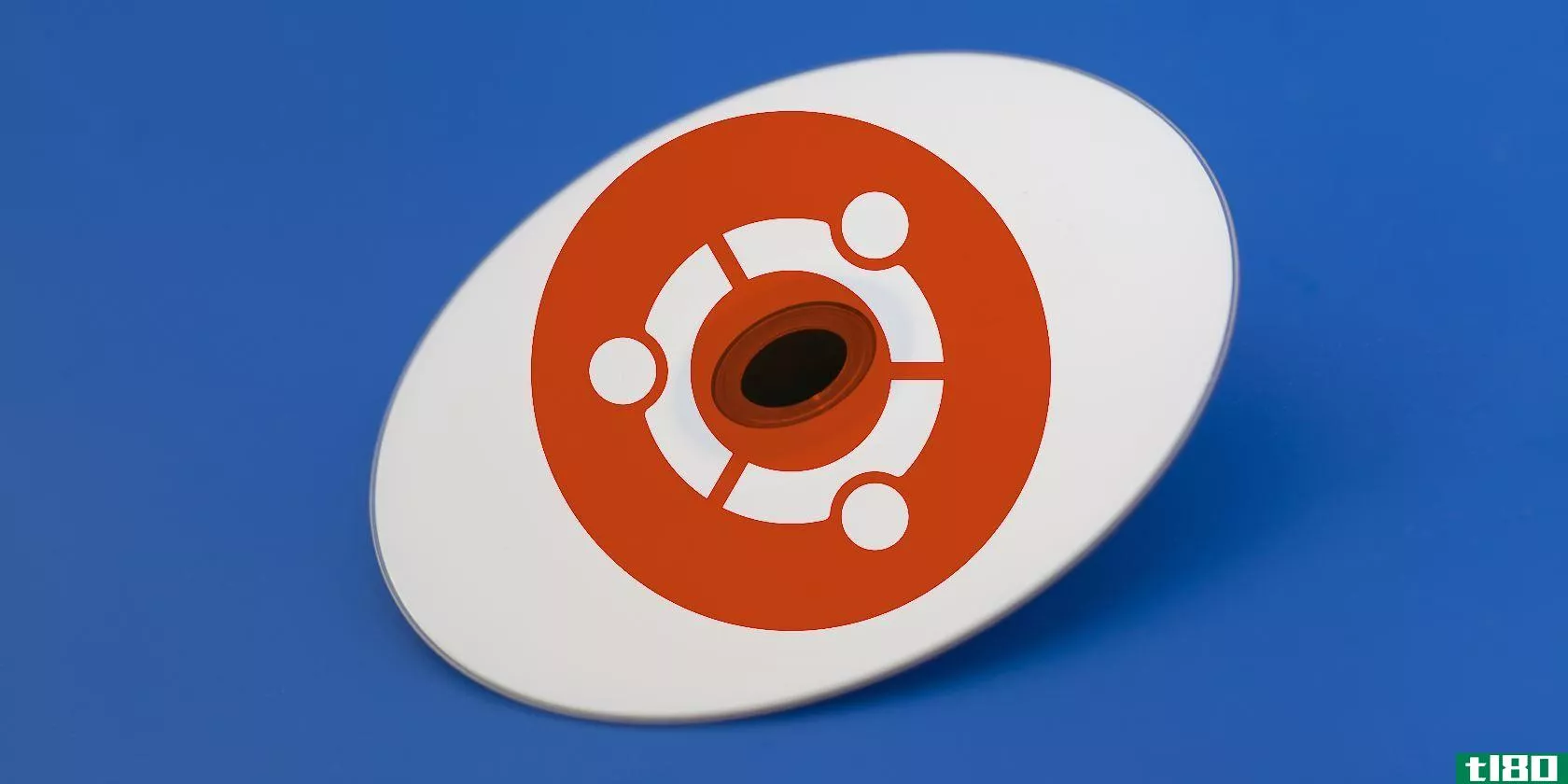

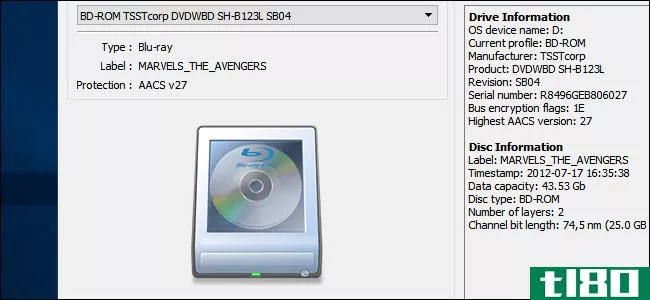


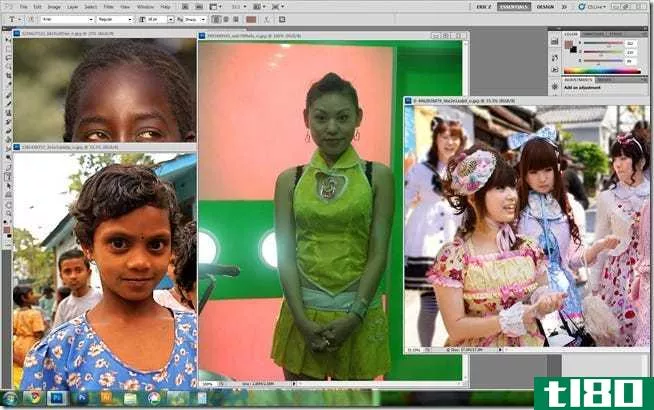
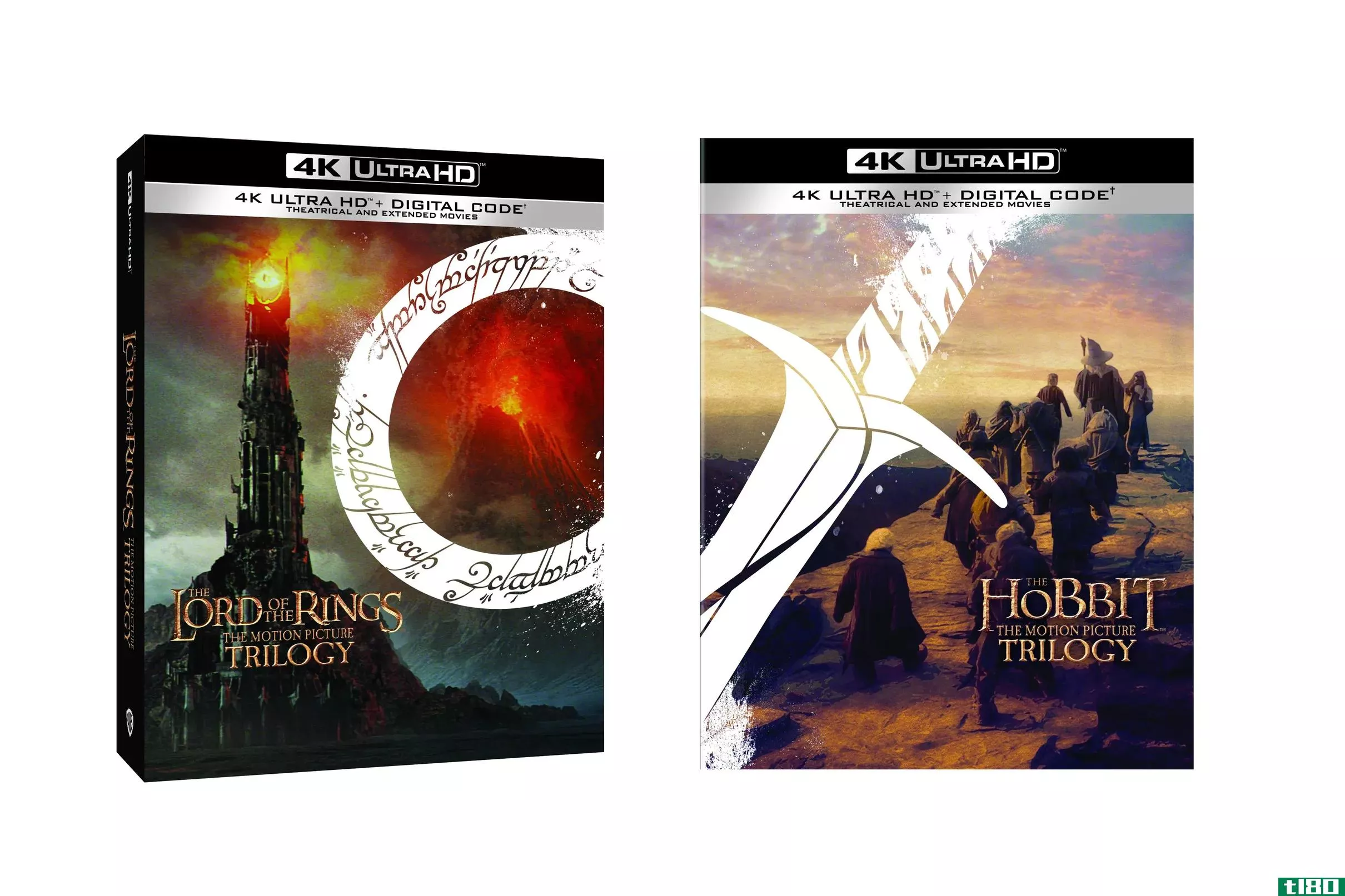





![完整的sonos系统,ipad air,便宜的棋盘游戏[交易]](https://img.tl80.cn/2023/11/30/2fff1426c2f7de6b7881bc0a5bf64c07-0.webp)


